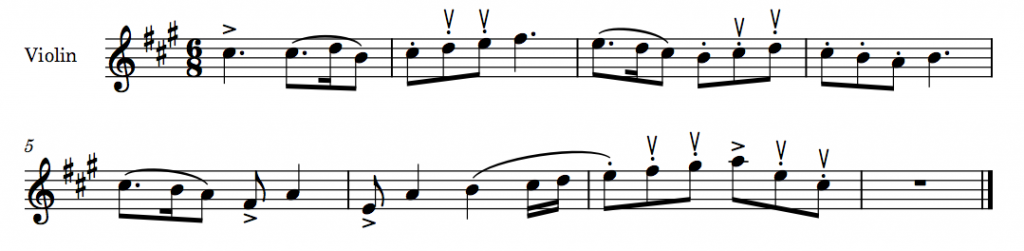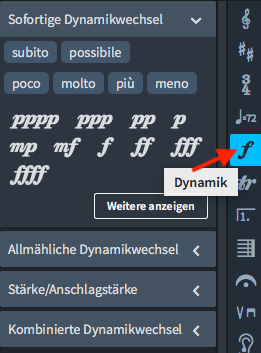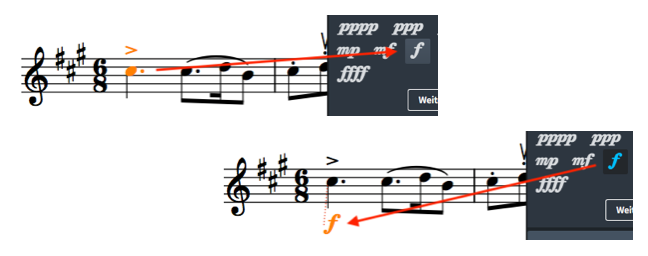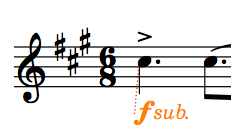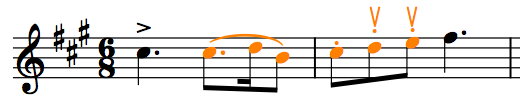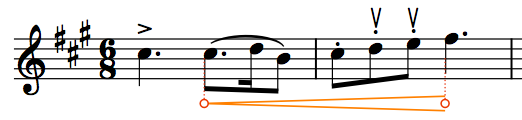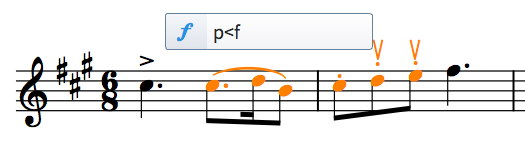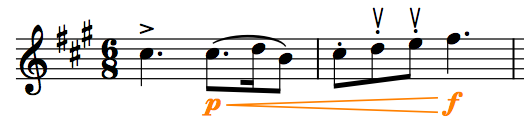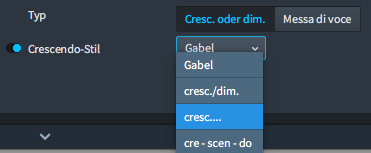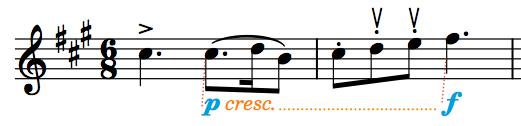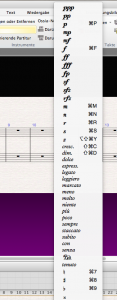Wie man in Dorico Pro den Hintergrund von Dynamikanweisungen löscht | Einführung in Dorico 2
Dieser Artikel ist die deutsche Übersetzung eines Artikels, den der in Seattle ansässige Musiker, Arrangeur und Notations-Experte Robert Puff in seinem Blog „of note“ veröffentlicht hat (hier präsentiert mit freundlicher Genehmigung von Robert Puff und Anthony Hughes).
Dieser Artikel ist eine Abschrift eines der exzellenten Videotutorials, die auf dem offiziellen Dorico YouTube-Kanal gepostet wurden.
Dieses Tutorial, das hier mit freundlicher Genehmigung seines Schöpfers Anthony Hughes in geschriebener Form präsentiert wird, trägt den Titel „Wie man in Dorico Pro den Hintergrund von Dynamikanweisungen löscht“…
Hallo, ich bin Anthony Hughes, und in diesem Video möchte ich Ihnen zeigen, wie Sie in Dorico 2, der fortschrittlichen Notationssoftware von Steinberg, den Hintergrund von Dynamik- und Spielanweisungen sowie von Textelementen löschen können.
Den Hintergrund von Dynamik- und Spielanweisungen und Text löschen
Manchmal kann man bei der Musiknotation in Situationen geraten, in denen der Platz ein wenig knapp wird, und in dem Bemühen, die gewünschte Position eines musikalischen Elements zustande zu bringen, kollidiert dieses mit Notenlinien oder Taktstrichen.
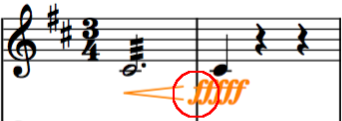
Wenn Sie in Dorico 2 ein Dynamik-, Spielanweisungs- oder Text-Element anwählen, können Sie in den Notensatz-Modus wechseln und den Eigenschaften-Bereich öffnen, wo Sie eine neue Option zum Löschen des Hintergrunds finden.
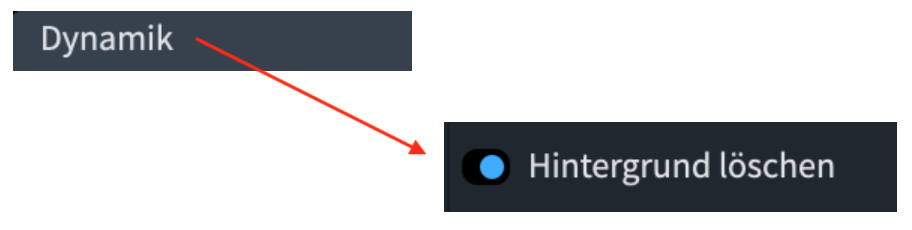

Löschabstand
Dies funktioniert für alle Objekte, so dass Sie Elemente dort positionieren können, wo Sie sie benötigen. Abhängig von der Art des Objekts, mit dem Sie arbeiten, möchten Sie vielleicht ändern, wie viel vom Hintergrund um das Objekt herum gelöscht wird.
Sie können dies tun, indem Sie die Löschabstand-Eigenschaften aktivieren und die Werte für links, rechts, oben oder unten entsprechend einstellen.
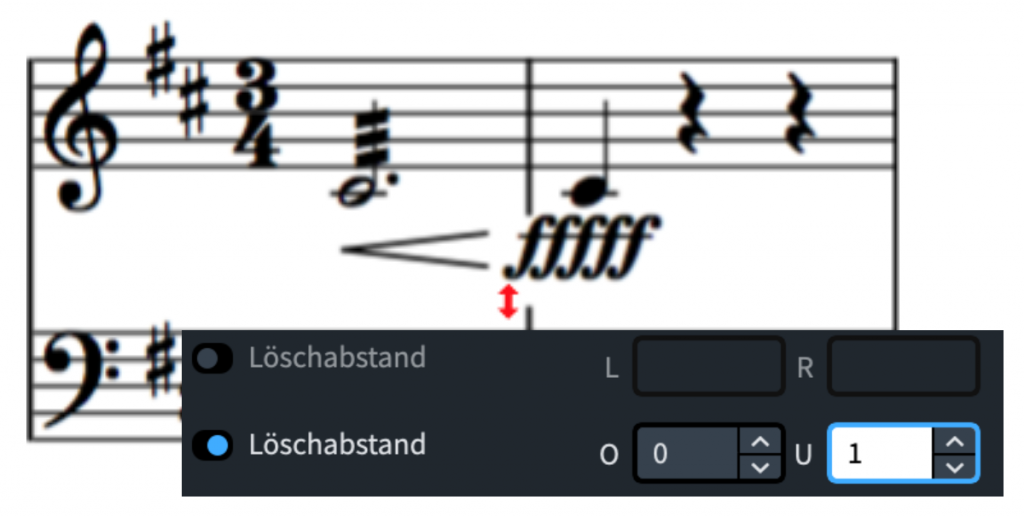

Notensatz-Optionen
Die Standardwerte für den Löschabstand können in den Notensatz-Optionen eingestellt werden und sind auf der Seite Dynamik, …
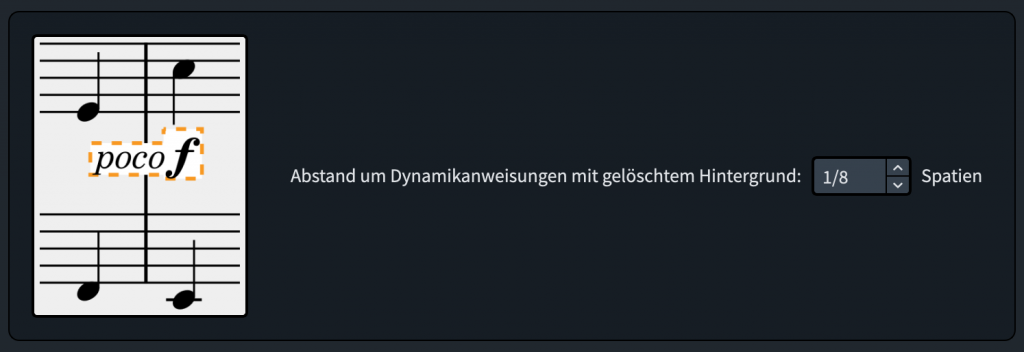
… Spielanweisungen…
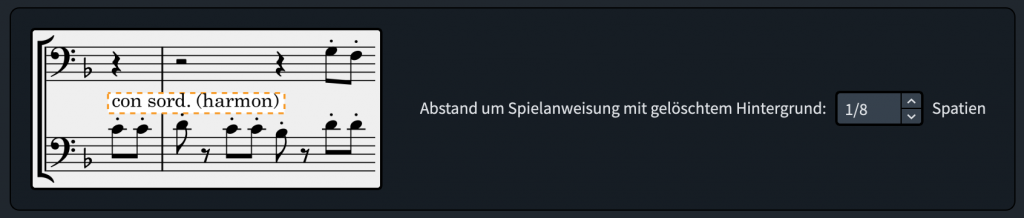
beziehungsweise Text zu finden.
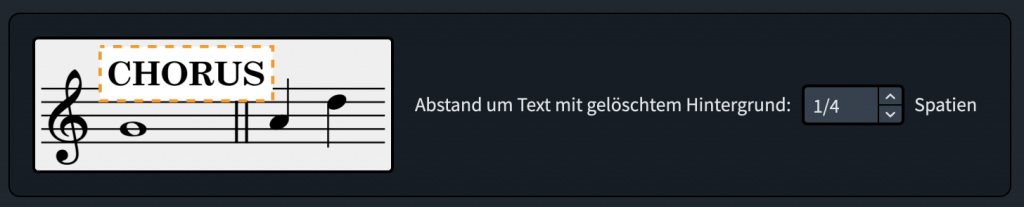
Ich hoffe sehr, dass Sie dieses Video hilfreich gefunden haben. In diesem Fall klicken Sie bitte auf das Daumen Hoch-Zeichen unten, um mir mitzuteilen, dass es Ihnen gefallen hat und abonnieren Sie gleich jetzt unseren Dorico-Kanal, um viele weitere Videos wie dieses zu sehen. Ich bin Anthony Hughes, danke fürs Zuschauen.
Verwandter Artikel:
How to Erase the Background of Dynamics & Playing Techniques in Dorico Pro 2